การดูวิดีโอบน Netflix ถือเป็นความบันเทิงสำหรับแฟนภาพยนตร์หรือซีรีส์ทางทีวี เนื่องจาก Netflix นำเสนอตอนล่าสุดส่วนใหญ่ด้วยคุณภาพภาพและเสียงที่สูงมาก อย่างไรก็ตาม บางครั้ง ความผันผวนของเครือข่าย อาจทำให้ภาพล่าช้า กะพริบ หรือแม้กระทั่งหน้าจอดำ ซึ่งอาจส่งผลต่อประสบการณ์การรับชม ดังนั้น การดาวน์โหลดและรับชมภาพยนตร์ Netflix แบบออฟไลน์จึงเป็นทางเลือกที่ดี
และคุณอาจพบว่ามี ไม่มีแอป Netflix สำหรับคอมพิวเตอร์ Macการดาวน์โหลดและรับชม Netflix โดยไม่มี Wi-Fi หรืออินเทอร์เน็ตเป็นเรื่องยาก แต่ไม่ต้องกังวล เรามีตารางวิธีรับชม Netflix แบบออฟไลน์บนอุปกรณ์ต่างๆ ให้คุณเลือกใช้ คุณสามารถใช้การนำทางด่วนเพื่อข้ามไปยังส่วนที่เกี่ยวข้องในอุปกรณ์ของคุณได้
👀 Related Reading:
- คุณสามารถดูภาพยนตร์ Netflix ที่ดาวน์โหลดมาบนเครื่องบินได้หรือไม่?
ดูซีรีส์และรายการทีวี Netflix แบบออฟไลน์บน iPhone/Android
มันอาจจะง่ายที่จะ ดู Netflix แบบออฟไลน์บน iPhone ของคุณ/iPad (iOS 9.0 ขึ้นไป) และ Android (Android 4.4.2 ขึ้นไป) เนื่องจากมีแอป Netflix อย่างเป็นทางการพร้อมฟีเจอร์ดาวน์โหลด หลังจากที่คุณติดตั้งจาก App Store แล้ว คุณสามารถดาวน์โหลดภาพยนตร์/รายการที่มีในแอป Netflix จากนั้นรับชม Netflix แบบออฟไลน์โดยไม่ต้องใช้อินเทอร์เน็ต
💡 Note:
ดาวน์โหลดวิดีโอผ่านแอป Netflix อย่างเป็นทางการได้ รับชมได้เฉพาะบนแอป Netflix เท่านั้น. คุณ ไม่สามารถโอนย้ายหรือแก้ไขได้ พวกเขา สิ่งที่แย่กว่านั้นคือการดาวน์โหลดจะกลายเป็น ไม่สามารถใช้งานได้นานถึง 30 วัน หรืออาจใช้เวลาถึง 48 ชั่วโมงหลังจากการเล่นครั้งแรก คุณจะต้องดาวน์โหลดใหม่อีกครั้งหากคุณยังต้องการรับชมแบบออฟไลน์
ขั้นตอนที่ 1. หลังจากดาวน์โหลดแอป Netflix เวอร์ชันล่าสุดแล้วให้เปิดใช้งาน
ขั้นตอนที่ 2. ค้นหาภาพยนตร์หรือรายการทีวี Netflix ที่ต้องการแล้วแตะที่ภาพยนตร์หรือรายการทีวีนั้น หากมีไอคอนดาวน์โหลดแสดงอยู่ใต้ไอคอนเล่นบนหน้าจอ แสดงว่าคุณสามารถดาวน์โหลดได้
ขั้นตอนที่ 3. หลังจากค้นหาวิดีโอที่ดาวน์โหลดได้แล้ว ให้แตะปุ่มดาวน์โหลดเพื่อดาวน์โหลดตอนต่างๆ ของ Netflix เมื่อกระบวนการเสร็จสิ้น ให้ตรวจสอบวิดีโอของคุณใน ดาวน์โหลดของฉันตราบใดที่ยังอยู่ในช่วงอายุการใช้งาน คุณสามารถรับชมการดาวน์โหลด Netflix แบบออฟไลน์โดยไม่ต้องใช้ Wi-Fi
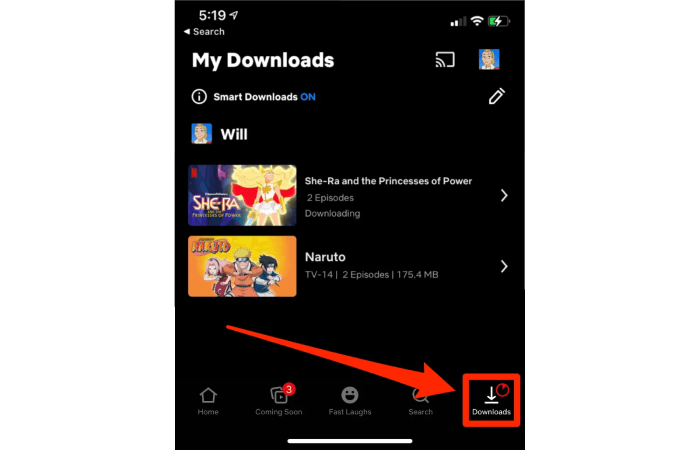
📌 Tip:
หากคุณใช้อุปกรณ์ Android ขอแนะนำให้เปลี่ยนตำแหน่งดาวน์โหลดไปยังการ์ด SD เสมอ อย่างไรก็ตาม การดาวน์โหลดภาพยนตร์ Netflix ลงในการ์ด SD อาจทำให้ความเร็วในการดาวน์โหลดช้าลง คลิกเพื่อเรียนรู้ วิธีดาวน์โหลด Netflix ได้เร็วขึ้น.
ดูภาพยนตร์ Netflix แบบออฟไลน์บนพีซี Windows
นอกจากนี้ Netflix ยังได้เปิดตัวแอป Windows อย่างเป็นทางการสำหรับคุณ ดาวน์โหลดเนื้อหา Netflix บนพีซี/แล็ปท็อป Windows ของคุณ เพื่อดูแบบออฟไลน์ อย่างไรก็ตาม เนื่องจาก Netflix ได้ลบฟังก์ชันดาวน์โหลดในแอป Windows เวอร์ชันล่าสุดแล้ว คุณควรติดตั้งแอป Netflix เวอร์ชันเก่า จากนั้นจึงดาวน์โหลดภาพยนตร์ Netflix เพื่อดูแบบออฟไลน์ ด้านล่างนี้เป็นขั้นตอนโดยละเอียด
ขั้นตอนที่ 1. ถอนการติดตั้งแอป Netflix ที่ติดตั้งปัจจุบันบนพีซี Windows ของคุณ
ขั้นตอนที่ 2. เปิด Microsoft Store และไปที่ โปรไฟล์ของคุณ > การตั้งค่า ปิดใช้งานการอัปเดตแอปอัตโนมัติ
ขั้นตอนที่ 3. ดาวน์โหลด Netflix เวอร์ชันเก่า v6.99.5 จากแหล่งใดแหล่งหนึ่งด้านล่างนี้:
ขั้นตอนที่ 4. เปิด Terminal บนพีซี Windows ของคุณ ป้อนคำสั่ง: เพิ่ม-AppxPackage .\ดาวน์โหลด\4DF9E0F8.Netflix_6.99.5.0_neutral_~_mcm4njqhnhss8.AppxBundle และรันมัน
ขั้นตอนที่ 5. เปิดแอป Netflix เวอร์ชันเก่าที่เพิ่งติดตั้งใหม่และเข้าสู่ระบบบัญชีของคุณ
ขั้นตอนที่ 6. คลิกไอคอนเมนู (เส้นแนวนอนสามเส้น) แล้วเลื่อนลงเพื่อค้นหา “พร้อมสำหรับการดาวน์โหลด”
ขั้นตอนที่ 7. เรียกดูชื่อเรื่องที่มีให้เลือก เลือกชื่อเรื่องที่คุณต้องการ จากนั้นคลิกไอคอนดาวน์โหลดเพื่อเริ่มดาวน์โหลด
ขั้นตอนที่ 8. หลังจากดาวน์โหลดเสร็จสิ้น ให้ไปที่ “ดาวน์โหลดของฉัน” ในเมนู คุณสามารถรับชมเนื้อหาที่ดาวน์โหลดไว้แบบออฟไลน์ได้ตลอดเวลา แม้จะไม่ได้เชื่อมต่ออินเทอร์เน็ตก็ตาม
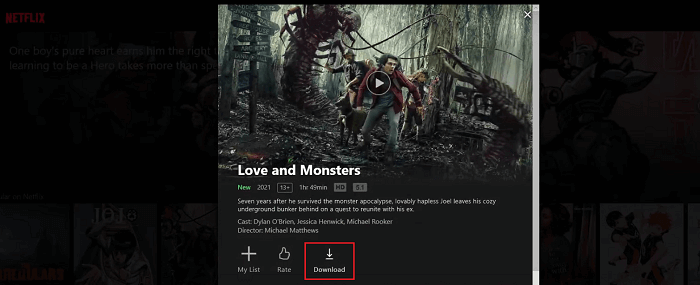
อย่างไรก็ตาม สิ่งสำคัญคือต้องทราบว่าการดาวน์โหลด Netflix แต่ละครั้งจะมีระยะเวลาหมดอายุ โดยอาจแตกต่างกันไปตั้งแต่ 48 ชั่วโมงถึง 30 วัน ขึ้นอยู่กับว่าคุณเริ่มดูภาพยนตร์ Netflix ที่ดาวน์โหลดแบบออฟไลน์หรือไม่ ดังนั้นโปรดตรวจสอบว่าคุณดูภาพยนตร์ Netflix ที่ดาวน์โหลดแบบออฟไลน์ก่อนวันหมดอายุ สำหรับข้อมูลเพิ่มเติม โปรดตรวจสอบที่: ข้อจำกัดในการดาวน์โหลด Netflix คืออะไร และเราจะแก้ไขได้อย่างไร
Watch Any Netflix Video Offline on Mac🔥
คุณอาจสงสัยว่าจะดู Netflix แบบออฟไลน์บน Mac ได้อย่างไร เนื่องจากเว็บไซต์ Netflix รองรับเฉพาะวิดีโอสตรีมมิ่งและคุณสมบัติการดาวน์โหลดนั้นมีเฉพาะในแอป Netflix เท่านั้น คุณอาจไม่พอใจเนื่องจากไม่มีแอปเฉพาะสำหรับ Mac ไม่ต้องกังวล ยังมีวิธีแก้ไขสำหรับการดู Netflix แบบออฟไลน์บน Mac อยู่ วิธีที่แนะนำไว้ที่นี่สามารถช่วยให้คุณดูวิดีโอ Netflix แบบออฟไลน์บนอุปกรณ์ทั้งหมดที่รองรับวิดีโอ MP4 ได้
MovPilot โปรแกรมดาวน์โหลดวิดีโอ Netflix เป็นแอปพลิเคชันสำหรับผู้ใช้ Netflix เพื่อดาวน์โหลดภาพยนตร์และรายการทีวีจาก Netflix เอ็มพี4/เอ็มเควี รูปแบบด้วย คุณภาพ 1080P และ ระบบเสียงรอบทิศทาง Dolby ไร้สิ่งกีดขวาง ด้วยความช่วยเหลือนี้ คุณสามารถ ดาวน์โหลดวิดีโอใด ๆ บน Netflix (รวมถึงรายการที่ไม่อยู่ใน “พร้อมให้ดาวน์โหลด”) และรับชมแบบออฟไลน์ได้บน Mac หรือ Windows คอมพิวเตอร์หรือแม้กระทั่งโอนไปยังอุปกรณ์เคลื่อนที่ของคุณ
ขั้นตอนที่ 1. เปิดตัวดาวน์โหลดและเข้าสู่ระบบ Netflix
หลังจากเปิด MovPilot Netflix Video Downloader แล้ว คุณต้องเข้าสู่ระบบ Netflix ด้วยบัญชีของคุณบนหน้าป๊อปอัปเพื่อให้แน่ใจว่าแอปนี้สามารถเข้าถึงเนื้อหาของ Netflix ได้

ขั้นตอนที่ 2. ค้นหาวิดีโอ Netflix
ค้นหาภาพยนตร์หรือรายการทีวี Netflix เป้าหมายตามชื่อหรือคัดลอกและวาง URL ลงในช่องค้นหา

ขั้นตอนที่ 3. เลือกรูปแบบวิดีโอ คุณภาพ ภาษาคำบรรยาย
ก่อนดาวน์โหลดวิดีโอ คุณสามารถตั้งค่าพารามิเตอร์เอาต์พุตล่วงหน้าได้ โดยคลิกไอคอนรูปเฟืองที่ด้านบนขวา แล้วคุณจะเลือกรูปแบบเอาต์พุต ตัวแปลงสัญญาณวิดีโอ ประเภทคำบรรยาย ภาษาคำบรรยาย และภาษาเสียงสำหรับภาพยนตร์หรือรายการที่คุณกำลังดาวน์โหลด

คุณสามารถเลือกตอนต่างๆ จากแต่ละซีซั่นได้ (ถ้ามี) หรือจะดาวน์โหลดทั้งหมดเป็นชุดก็ได้ หากคุณต้องการยกเว้นบางตอน คุณสามารถตั้งค่าได้โดยคลิกไอคอนการตั้งค่าที่ท้ายผลการค้นหา

ขั้นตอนที่ 4. ดูภาพยนตร์หรือรายการ Netflix แบบออฟไลน์
ตอนนี้ให้ปิดหน้าต่างการตั้งค่าและคลิกที่ไอคอนดาวน์โหลดสีน้ำเงินที่ด้านขวาของภาพยนตร์หรือรายการทีวีที่คุณต้องการดูแบบออฟไลน์ เมื่อการดาวน์โหลดเสร็จสิ้น คุณสามารถค้นหาภาพยนตร์หรือรายการทีวีเหล่านั้นได้จากแท็บ "ประวัติ" และรับชมภาพยนตร์ Netflix โดยไม่ต้องใช้อินเทอร์เน็ต หากคุณต้องการรับชมภาพยนตร์เหล่านี้บน Android หรือ iPad เพียงถ่ายโอนโดยใช้สาย USB

ดูตอนต่างๆ ของ Netflix แบบออฟไลน์บนคอนโซลเกมและสมาร์ททีวี [วิธีสากล]
ตามที่กล่าวไว้ในหัวข้อก่อนหน้านี้ ภาพยนตร์ Netflix ที่ดาวน์โหลดจาก MovPilot เป็นไฟล์ MP4 ธรรมดาทั่วไปที่สามารถเล่นได้โดยไม่มีข้อจำกัดของอุปกรณ์ ดู Netflix แบบออฟไลน์บน Nintendo Switch, PS5, Xbox, สมาร์ททีวี และเครื่องเล่นมัลติมีเดียอื่น ๆ คุณสามารถ:
- ดาวน์โหลดวิดีโอ Netflix ลงในคอมพิวเตอร์ของคุณผ่าน MovPilot Netflix Video Downloader
- ถ่ายโอนภาพยนตร์ที่ดาวน์โหลดไปยังเครื่องเล่นมัลติมีเดียด้วยไดรฟ์ USB หรือฮาร์ดไดรฟ์ภายนอก
หลังจากนั้นคุณก็สามารถรับชมภาพยนตร์ Netflix โดยไม่ต้องใช้ Wi-Fi บนเครื่องเล่นมัลติมีเดียทั้งหมดได้
คำถามที่พบบ่อยเกี่ยวกับการดูวิดีโอ Netflix แบบออฟไลน์
คำถามที่ 1 ฉันสามารถเก็บตอน Netflix ไว้ดูแบบออฟไลน์ได้กี่ตอน
จำนวนการดาวน์โหลดสูงสุดบน Netflix คือ 100 ครั้งต่ออุปกรณ์หนึ่งเครื่อง หากคุณไม่มีภาพยนตร์อื่นๆ ที่ดาวน์โหลดลงในอุปกรณ์ของคุณ คุณสามารถดาวน์โหลดตอนต่างๆ บน Netflix ได้ 100 ตอน
คำถามที่ 2 ทำไมฉันถึงดาวน์โหลดตอนต่างๆ บน Netflix ไม่ได้?
Netflix จำกัดคุณสมบัติการดาวน์โหลดอย่างเป็นทางการดังนี้:
- อาจเป็นเพราะว่าตอนต่าง ๆ ไม่สามารถดาวน์โหลดได้บน Netflix
- หากสามารถดาวน์โหลดตอนก่อนหน้าได้ แต่ไม่สามารถรับชมตอนใดตอนหนึ่งได้ในขณะนี้ อาจเป็นไปได้ว่าอุปกรณ์ของคุณมียอดดาวน์โหลดสูงสุด 100 ครั้ง หรืออาจดาวน์โหลดวิดีโอไปแล้วหลายครั้ง
- ภายในหนึ่งปี วิดีโอเฉพาะจะสามารถดาวน์โหลดได้ในระยะเวลาจำกัด
- คุณควรทราบว่าแผนการสมัครสมาชิกระดับโฆษณาใหม่ไม่มีฟีเจอร์การดาวน์โหลด
คุณสามารถคลิกลิงค์เพื่อเรียนรู้ จะแก้ไขปัญหาการดาวน์โหลดเหล่านี้อย่างไร.
คำถามที่ 3 การดาวน์โหลด Netflix ใช้เวลานานเพียงใด?
โดยทั่วไป ระยะเวลาการรับชมการดาวน์โหลด Netflix มีระยะเวลาตั้งแต่ 7 วันถึง 30 วัน และระยะเวลาดังกล่าวจะสั้นลงเหลือเพียง 48 ชั่วโมงหลังจากที่คุณรับชมภาพยนตร์ คุณต้องต่ออายุหากภาพยนตร์ยังสามารถดาวน์โหลดได้ (ภาพยนตร์บางเรื่องจะถูกลบออกจากคลัง Netflix เป็นครั้งคราว หากคุณดาวน์โหลดภาพยนตร์ดังกล่าว ภาพยนตร์ดังกล่าวจะถูกลบออกทันทีเช่นกัน)
หากคุณต้องการทำลายกำแพงนั้น ให้หันมาใช้ MovPilot Netflix Video Downloader โดยตรง ซึ่งจะทำให้คุณสามารถดาวน์โหลดตอนต่างๆ ของไฟล์ MP4 หรือ MKV ได้นับไม่ถ้วนโดยไม่ต้องกังวลกับภัยคุกคามที่ล้าสมัย จากนั้น คุณสามารถเก็บรายการ Netflix ไว้ได้ตลอดไปและรับชมได้โดยไม่ต้องใช้อินเทอร์เน็ต
บทสรุป
หากต้องการรับชม Netflix แบบออฟไลน์ ให้ใช้แอปอย่างเป็นทางการบนมือถือหรือ Windows 10/11 เพื่อดาวน์โหลดวิดีโอที่มีให้ดาวน์โหลด โปรดทราบว่าการดาวน์โหลดโดยทั่วไปจะหมดอายุภายใน 30 วันและจำกัดเฉพาะแอป Netflix หากต้องการตัวเลือกที่ดีกว่า ให้ลอง MovPilot โปรแกรมดาวน์โหลดวิดีโอ Netflix บน Mac ช่วยให้คุณดาวน์โหลดวิดีโอ Netflix เป็นไฟล์ MP4 ได้โดยไม่มีวันหมดอายุ ช่วยให้คุณดูแบบออฟไลน์ได้ด้วยการคลิกเพียงครั้งเดียว ไม่ต้องใช้ Wi-Fi
MovPilot โปรแกรมดาวน์โหลดวิดีโอ Netflix
ดาวน์โหลดภาพยนตร์และรายการบน Netflix เพื่อดูแบบออฟไลน์ได้อย่างง่ายดาย!







